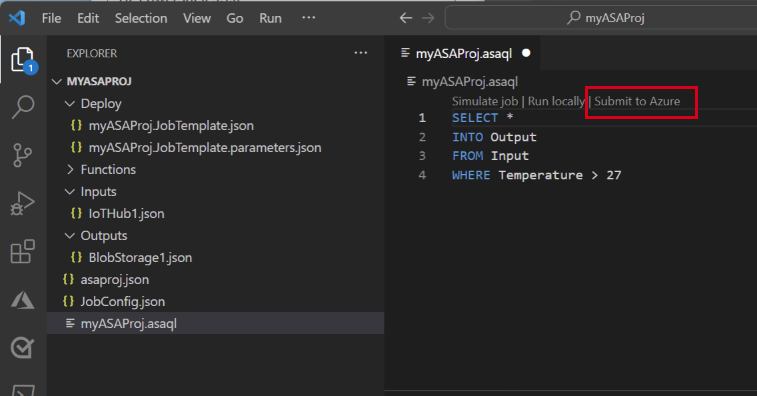Uw Azure Stream Analytics-taken kopiëren, er een back-up van maken en verplaatsen tussen regio's
Als u uw Azure Stream Analytics-taken in Azure wilt verplaatsen, kopiëren of er een back-up van wilt maken, kunt u met de Azure Stream Analytics-extensie voor Visual Studio Code een bestaande taak in de Azure-cloud exporteren naar uw lokale computer. Alle configuraties van uw Stream Analytics-taak worden lokaal opgeslagen en u kunt deze opnieuw indienen bij een andere cloudregio.
Notitie
- Als u een taak naar een andere regio kopieert, wordt de laatste uitvoertijd niet gekopieerd. Daarom kunt u de optie Wanneer laatst gestopt niet gebruiken bij het starten van de gekopieerde taak.
Voordat u begint
Als u nog geen abonnement op Azure hebt, maakt u een gratis account aan.
Meld u aan bij de Azure-portal.
Installeer de Azure Stream Analytics-extensie voor Visual Studio Code.
Visual Studio Code
Selecteer het Azure-pictogram op de activiteitenbalk van Visual Studio Code en vouw vervolgens het knooppunt Stream Analytics uit. Uw taken moeten worden weergegeven onder uw abonnementen.
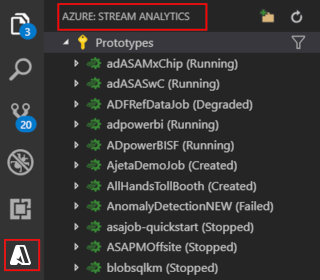
Als u een taak wilt exporteren naar een lokaal project, zoekt u de taak die u wilt exporteren in Stream Analytics Explorer in Visual Studio Code. Selecteer vervolgens een map voor uw project.
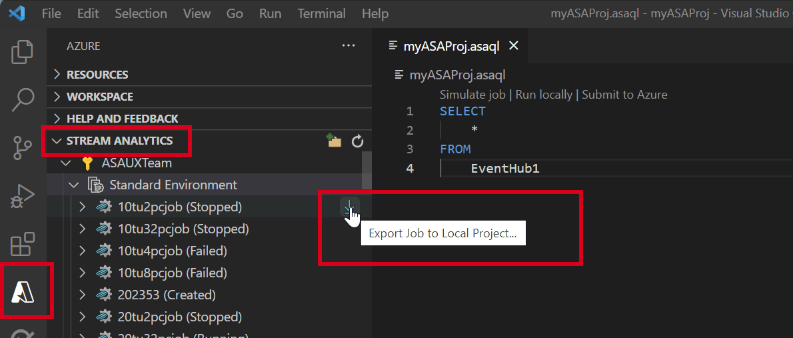
Het project wordt geëxporteerd naar de map die u selecteert en toegevoegd aan uw huidige werkruimte.
Als u de taak wilt publiceren naar een andere regio of back-up met een andere naam, selecteert u Selecteren uit uw abonnementen om te publiceren in de queryeditor (*.asaql) en volgt u de instructies.